Si bien siempre puede echar un vistazo a los archivos de registro de Apache para obtener información sobre su servidor web, como conexiones activas, puede obtener una descripción general muy detallada del rendimiento de su servidor web habilitando mod_status módulo.
¿Qué es el módulo mod_status?
El mod_status module es un módulo de Apache que permite a los usuarios acceder a información muy detallada sobre el rendimiento de Apache en una página HTML simple. De hecho, Apache mantiene su propia página de estado del servidor para que la vea el público en general.
Puede ver el estado de Apache (Ubuntu) dirigiéndose a la siguiente dirección:
- https://apache.org/estado-del-servidor
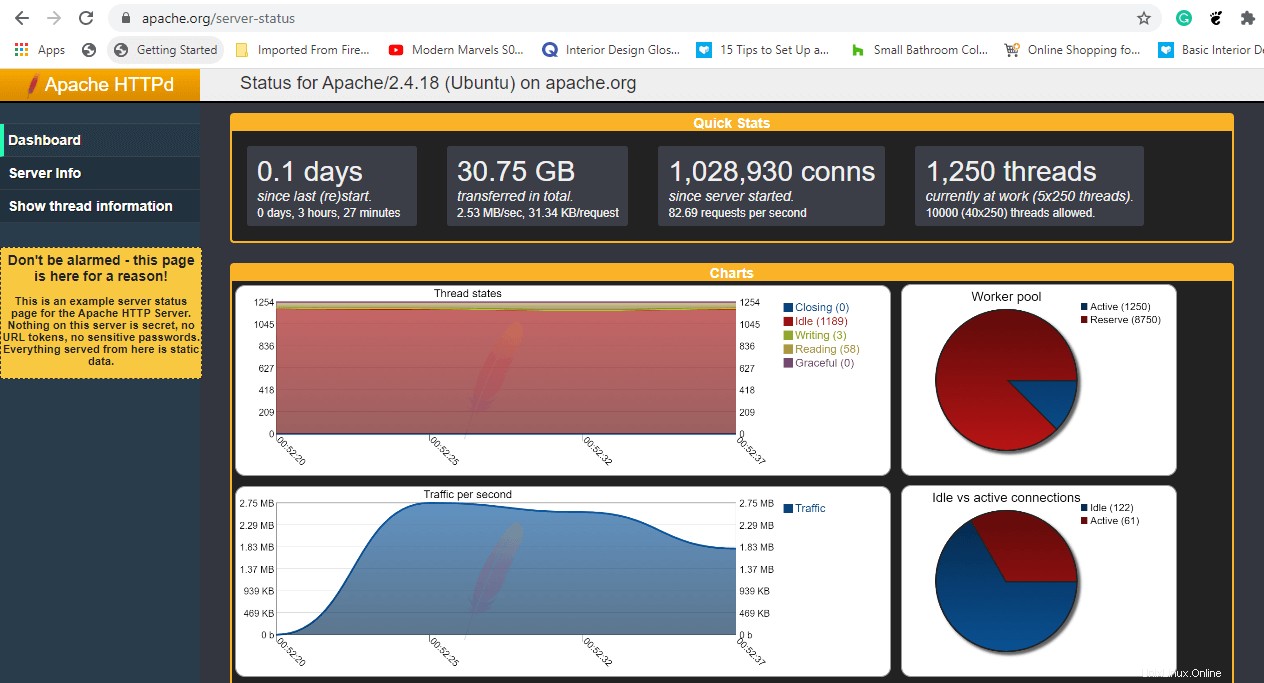
El mod_status de Apache hace posible servir una página HTML simple que contiene información como:
- Versión del servidor
- Día y hora actual en UTC
- Tiempo de actividad del servidor
- Carga del servidor
- Tráfico total
- Número total de solicitudes entrantes
- Uso de CPU del servidor web
- PIDs con los respectivos clientes y mucho más.
Ahora cambiemos de marcha y veamos cómo puede obtener estadísticas actualizadas sobre el servidor web Apache.
Entorno de prueba
Operating System: Ubuntu 20.04 Application: Apache HTTP server Version: 2.4.41 IP address: 34.123.9.111 Document root: /var/www/html
Habilitar mod_status en Apache Ubuntu
De forma predeterminada, Apache se envía con el mod_status módulo ya habilitado. Puede verificar esto revisando mods_enabled directorio ejecutando el comando ls como se muestra:
$ ls /etc/apache2/mods-enabled

Asegúrese de que status.conf y status.load los archivos están presentes. De lo contrario, debe habilitar mod_status módulo invocando el comando:
$ sudo /usr/sbin/a2enmod status
Configurar mod_status en Apache Ubuntu
Como se indicó anteriormente, el mod_status ya está habilitado. Sin embargo, se requieren ajustes adicionales para acceder a la página de estado del servidor. Para hacerlo, debe modificar el status.conf archivo.
$ sudo vim /etc/apache2/mods-enabled/status.conf
Establece la Requerir ip directiva para reflejar la dirección IP de la máquina desde la que accederá al servidor.
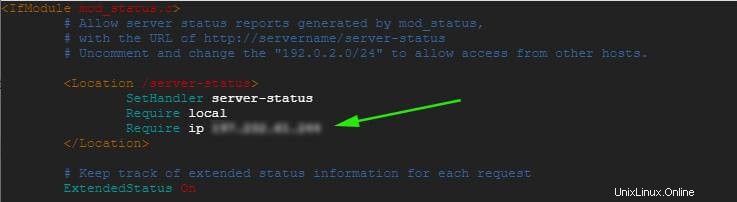
Guarde los cambios y reinicie Apache para que los cambios surtan efecto para confirmar el estado como se muestra:
$ sudo systemctl restart apache2
Luego verifique el estado de Apache y asegúrese de que esté funcionando.
$ sudo systemctl status apache2
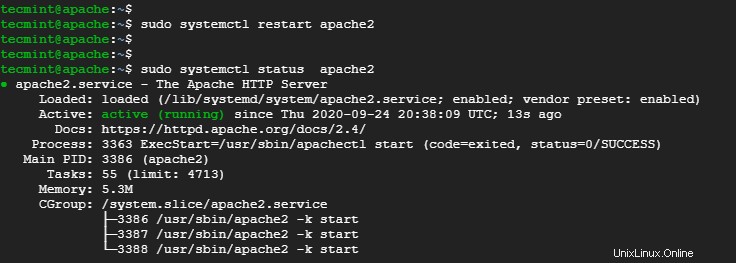
A partir de entonces, navegue por la URL del servidor web como se muestra.
http://server-ip/server-status
Obtendrá una página HTML de estado que muestra una gran cantidad de información de Apache y una serie de estadísticas como se muestra.
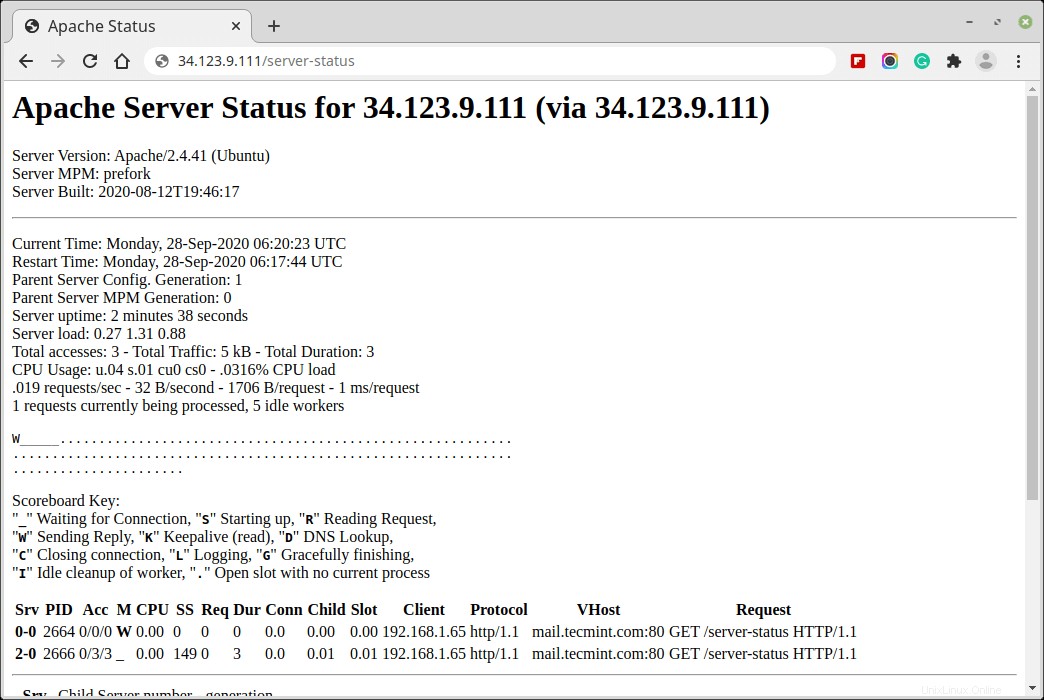
NOTA :para que la página se actualice después de cada intervalo de tiempo determinado, por ejemplo, 5 segundos, agregue el “?refresh=5” al final de la URL.
http://server-ip/server-status?refresh=5
Esto proporciona una mejor capacidad de supervisión del rendimiento de su servidor que la página HTML estática simple anterior.
Eso es todo por ahora sobre el mod_status módulo. Estén atentos a Tecmint para mucho más.